全渠道客户服务的代理界面简介
Customer Service 全渠道提供了一套功能,扩展了 Dynamics 365 Customer Service Enterprise 的能力,使组织能够通过数字消息传递渠道与客户即时联系和互动。 访问 Customer Service 全渠道需要额外的许可证。 有关详细信息,请参见 Dynamics 365 Customer Service 定价概述和 Dynamics 365 Customer Service 定价计划页面。
Dynamics 的全渠道客户服务应用让组织可以通过 Dynamics 365 Customer Service 和短信这样的渠道即时联系客户并与客户互动。 此应用跨不同的客户会话提供丰富的上下文多任务体验。
Customer Service 全渠道应用的价值主张
统一体验:此应用为代理提供统一、一致的单一视图体验,可以从全渠道客户服务应用内查看对话详细信息、客户信息,并访问业务线应用程序。
多会话和应用程序管理:此应该让代理可以轻松处理与会话相关的多个会话并管理上下文应用程序(应用选项卡面板),这反过来会推动错误减少、案例更快地解决、提高客户满意度。
部署和升级:此应用可用作 Web 应用程序(瘦客户端),这让维护更加轻松,并实现无缝升级。
扩展性:此应用基于统一接口框架构建,让开发人员和系统定制员可以轻松地自定义和扩展应用。
代理的高级功能
作为代理,您可以跨不同渠道同时与若干客户互动,但管理多个客户会话是一项挑战,特别是在一边要切换会话,一边又要了解何互动上下文时。 全渠道客户服务提供一致的体验,不论是哪种支持渠道,组织因而可以最大化代理的工作效率。
Customer Service 全渠道提供以下关键功能:
- 代理仪表板
- 多会话
- 与会话关联的应用程序选项卡
- 活动对话
- 通信面板
- 状态管理
- 通知
- 向代理和/或主管咨询
- 将对话转移到另一个代理或队列
- 捕获特定于对话的注释
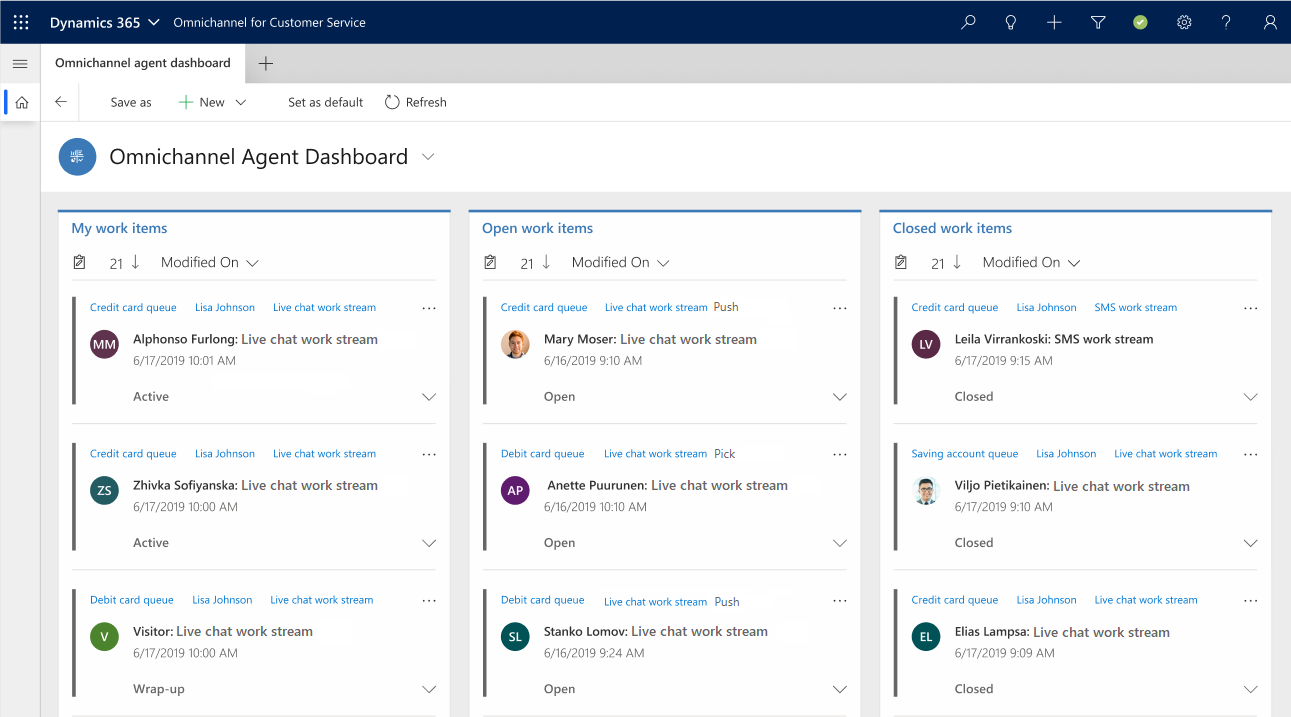
代理界面的组件
当您在 Customer Service 全渠道中开始聊天会话时,代理界面包含以下组件:
会话面板
通信面板
应用程序选项卡面板
统一接口应用程序区域
搜索、快速创建和状态
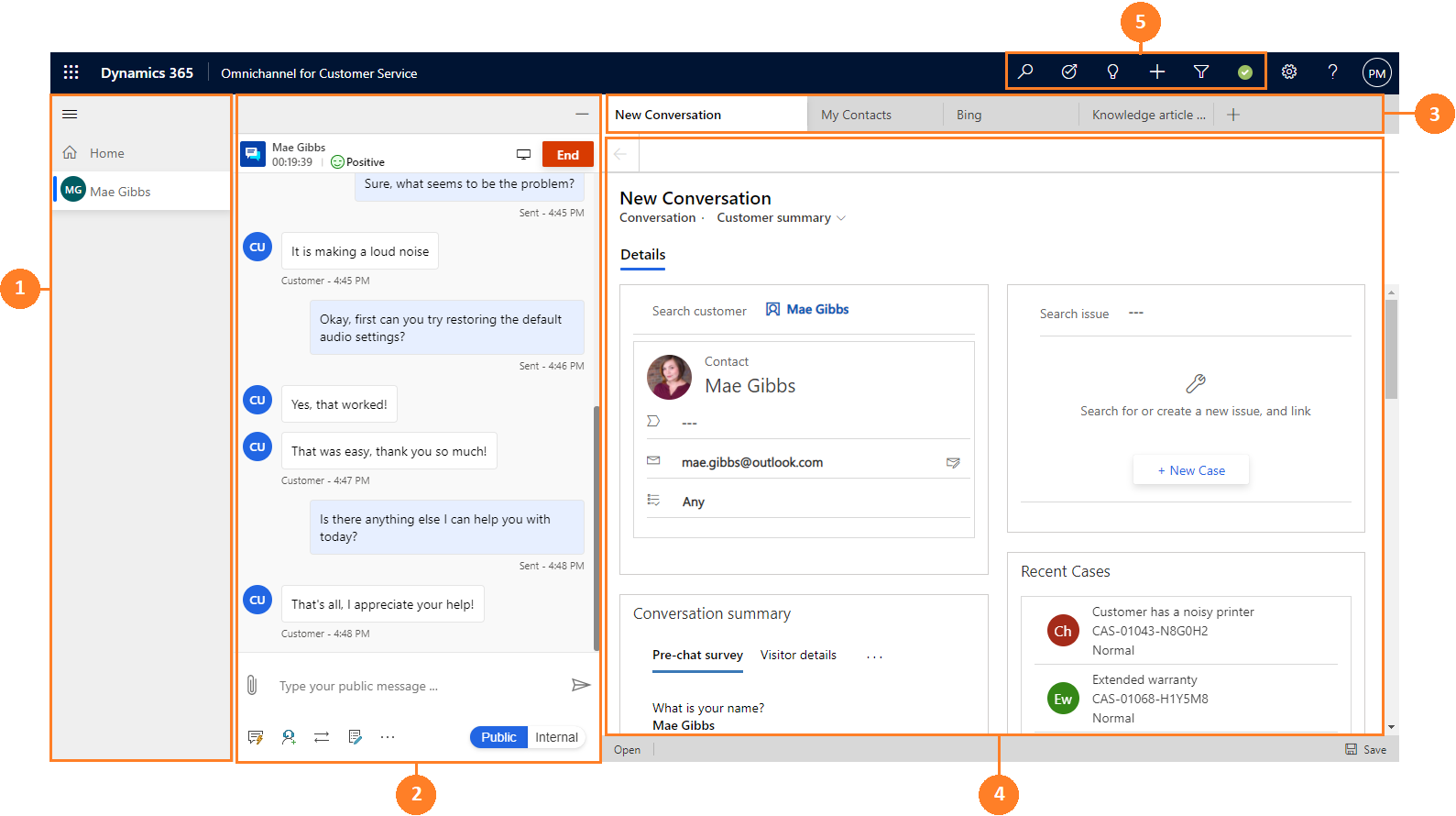
会话面板
左侧的垂直面板是让您(代理)可以同时处理多个客户会话的会话面板。 此外,作为代理,您还可以在会话之间切换,而不会丢失对话和客户详细信息的上下文。 同时处理多个会话(同时保留客户上下文)的能力允许您更快地解决问题并提高工作效率。
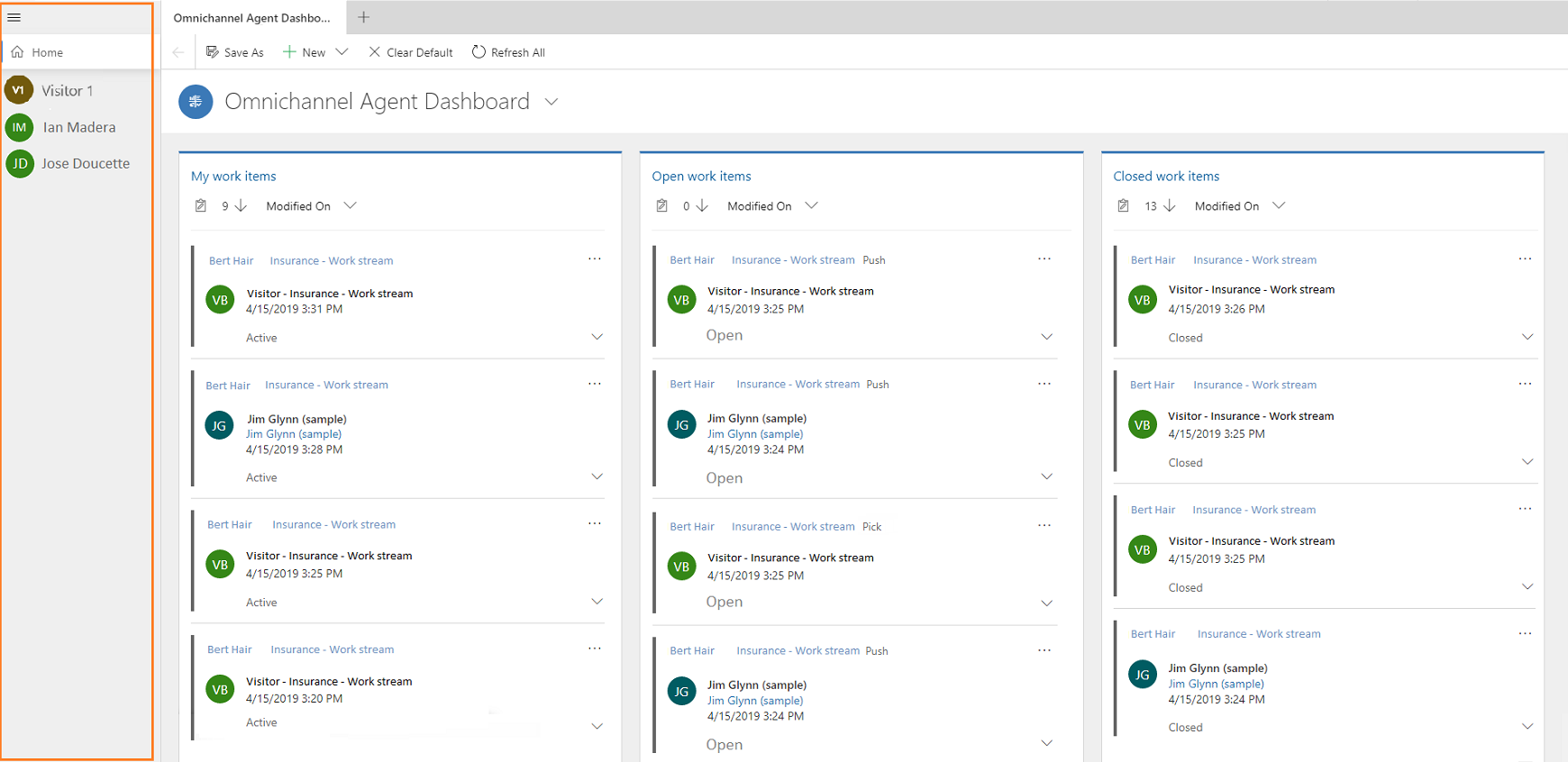
通信面板
通信面板是您作为代理与客户交互的位置。 在登录到应用程序时,默认情况下,通信面板处于隐藏模式。 也就是说,只有当您接受传入对话请求时,通信面板才会出现在会话面板的左边。 若要了解详细信息,请参阅查看通信面板。
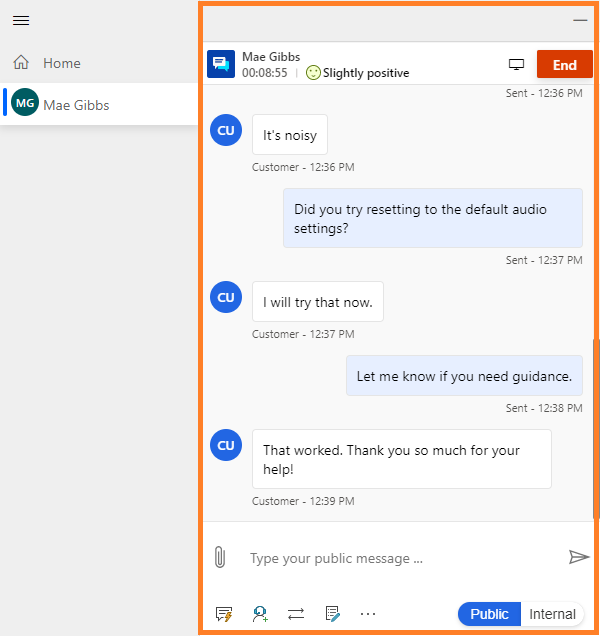
应用程序选项卡面板
导航栏下面的水平栏称为应用程序选项卡面板。 每个客户会话至少有一个应用程序选项卡面板不能关闭。 应用程序选项卡具有 + 图标。 如果选择此图标,菜单将包含管理员设置为可用的选项。 菜单显示自带实体和自定义实体。 另外,您还可以访问在 Customer Service 全渠道应用内扩展的任何第三方应用程序。 从列表中选择选项以在应用程序选项卡中打开它。
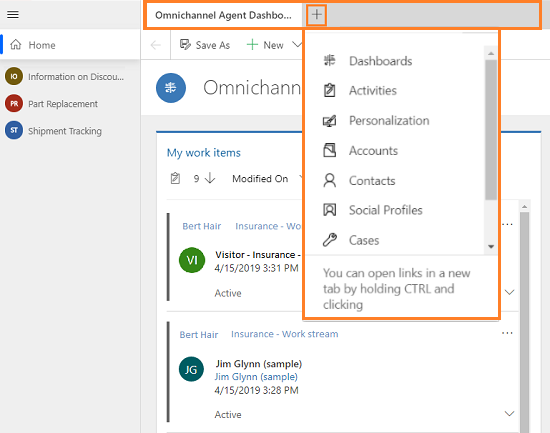
统一接口应用程序区域
在登录到全渠道客户服务时,作为代理,在应用程序区域,您可以看到由管理员设置为默认的仪表板。 如果设置为默认仪表板,全渠道代理仪表板将显示流中的不同工作项,仪表板将出现在主页会话的应用程序选项卡中,并且您无法关闭仪表板选项卡。
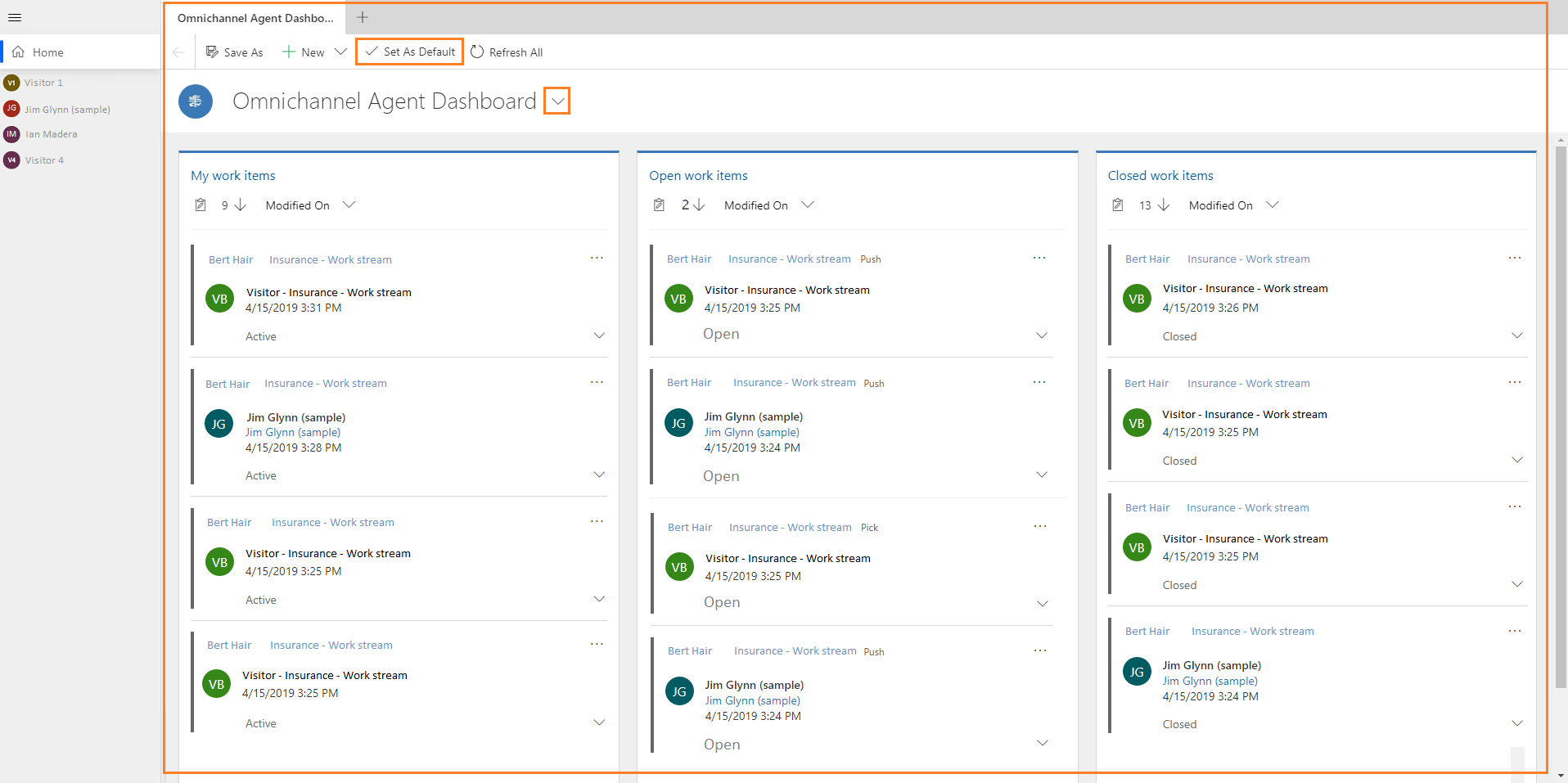
此仪表板显示以下工作项:- 我的工作项 - 已打开的工作项 - 已结束的工作项
若要了解详细信息,请参阅查看代理仪表板和对话(工作项)。
搜索、快速创建和状态
搜索、快速创建和状态是导航栏中显示的选项。
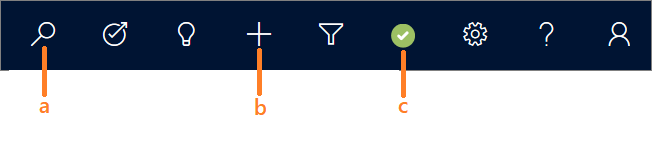
搜索:使用高级搜索选项进行简单的记录搜索并在应用程序选项卡中打开记录。高级搜索也称为分类搜索。
快速创建:添加新记录。 此选项提供您可以创建的相关记录的列表。 下面是您可以创建的记录类型:
- 活动
- 约会
- 电子邮件
- 电话联络
- 任务
- 客户
- 案例
- 联系人
- 知识文章
选择活动旁边的展开按钮可以创建不同活动。
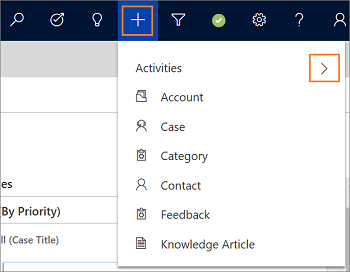
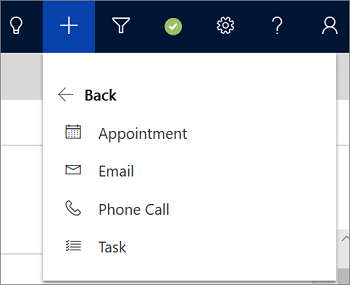
在选择任意记录时,应用程序将显示新的快速创建窗体。 例如,从列表中选择客户记录。 应用程序显示快速创建:客户窗体。 在字段中指定详细信息并保存窗体。
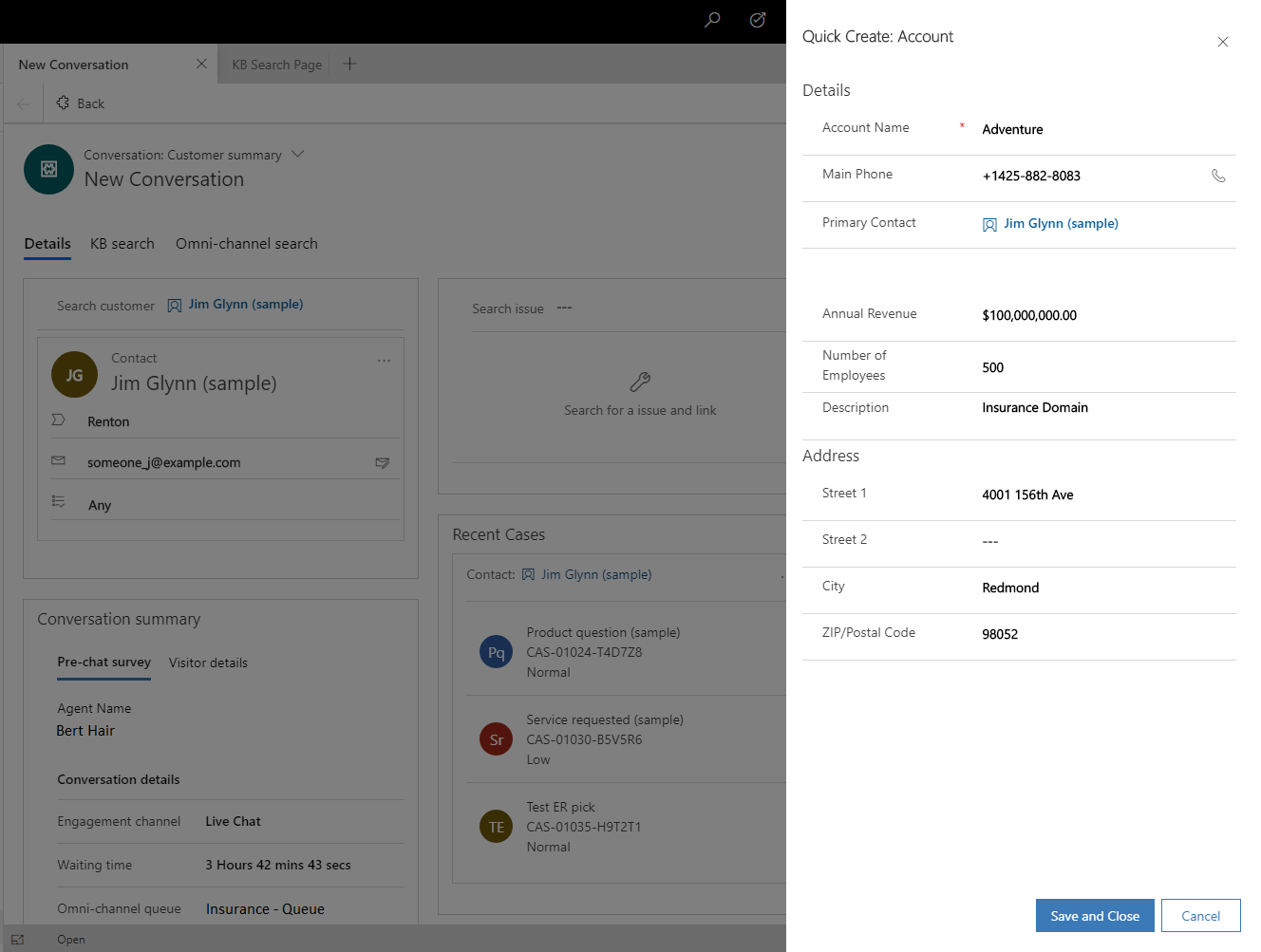
- 状态:根据您的空闲状态设置状态。 选择图标启动状态对话框并使用下拉列表选择状态。 若要了解详细信息,请参阅管理状态。